Lançamento de torneira de jardim como "Registro" na rede de alimentação do projeto hidráulico
A Torneira de Jardim é uma peça da aplicação “Peça de utilização” e por isso é necessário fazer uso do comando Peça de Utilização para conseguir lançar ela no projeto. Este comando só está disponível nas Redes “Água fria” e “Água quente”, pois nessas redes o programa utiliza a informação da "Vazão" e da “Pressão necessária” em cada peça de utilização para realizar o dimensionamento dos condutos.
Na rede “Alimentação” os condutos são dimensionados de acordo com a Vazão necessária para encher os reservatórios, calculada com base no Consumo Diário da edificação. Ou seja, na rede alimentação o cálculo não depende de nenhuma peça de utilização. Por este motivo não existe o comando de lançamento de “Peça de utilização” na rede Alimentação.
Se ainda assim você desejar lançar uma Torneira de Jardim na rede Alimentação para que seja contabilizada na lista de materiais desta rede, recomendamos que siga as orientações a seguir para efetuar o lançamento através do comando “Registro”.
Para isso, será necessário criar uma nova peça:
- Clique na guia Arquivo e abra a janela “Cadastro” do seu AltoQi Builder;
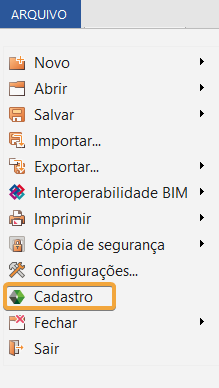
- Na barra de pesquisa digite “torneira de jardim” para encontrar a peça já existente;
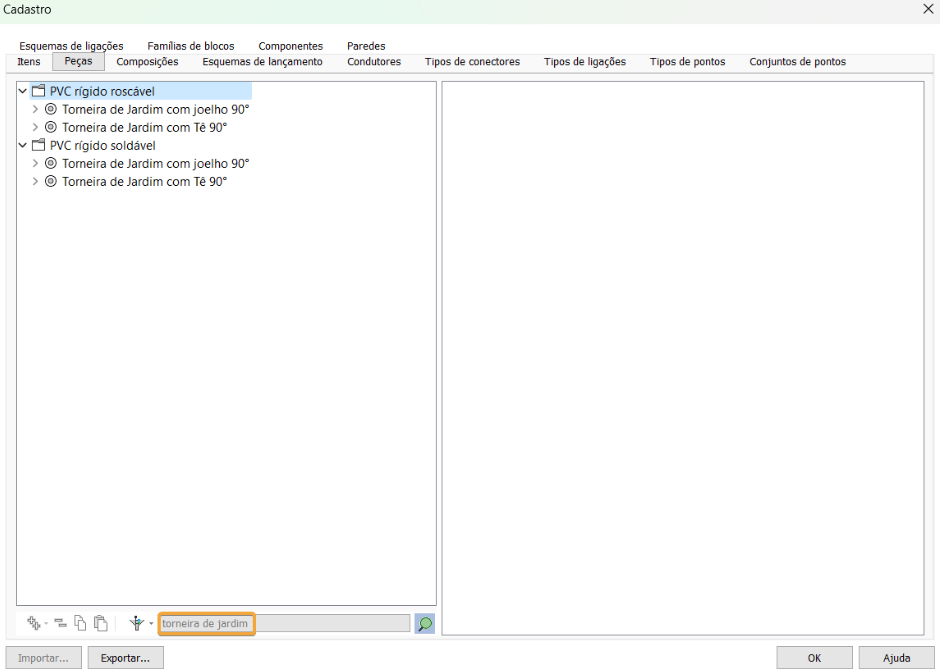
- Clique sobre a peça desejada e use os comandos de “Copiar” e “Colar”, para duplicar a peça;
- Este passo é ensinado no artigo: Como "Copiar" e "Colar" uma peça no cadastro
- Este passo é ensinado no artigo: Como "Copiar" e "Colar" uma peça no cadastro
- Na nova peça, altere a “Aplicação” para “Registro”;
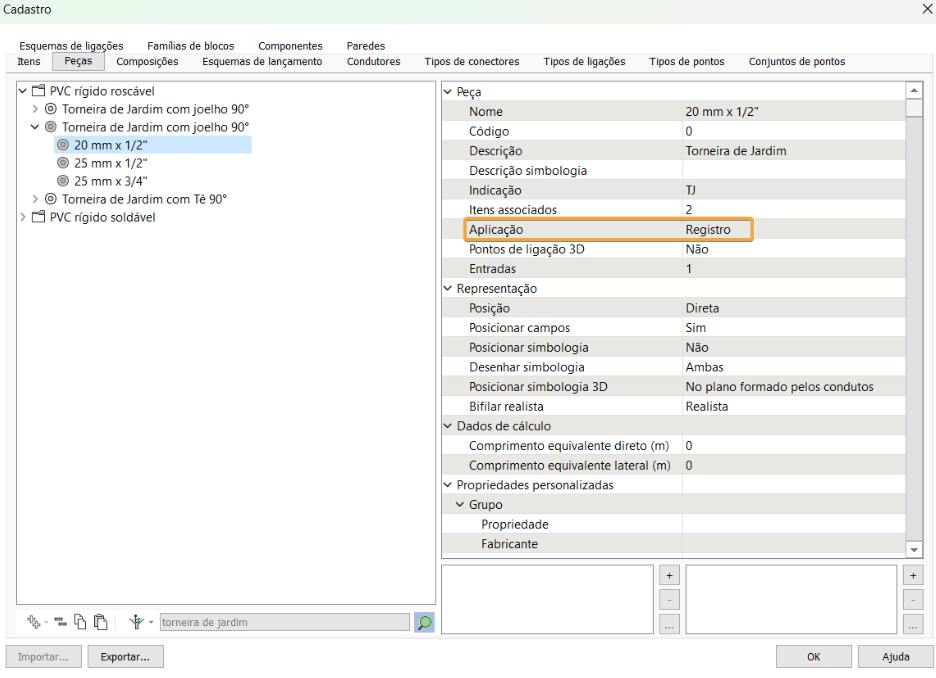
- Pronto, agora você já pode realizar o lançamento da Torneira de Jardim usando o comando “Registro” na na rede Alimentação.

Por fim, é possível criar uma Simbologia 2D e associar a essa nova peça, para fazer o procedimento recomendamos a leitura do artigo Criação de simbologia no AltoQi Builder.
Este material apresenta uma alternativa de efetuar o lançamento da Torneira de Jardim na rede de Alimentação.
Se desejar, ainda é possível efetuar o lançamento desta peça na rede de Água Fria como uma "Peça de Utilização", conforme orienta o artigo Lançamento de torneira de jardim na rede de alimentação do projeto hidráulico.
![Brand Vertical-PRINCIPAL-1.png]](https://suporte.altoqi.com.br/hs-fs/hubfs/Brand%20Vertical-PRINCIPAL-1.png?width=70&height=63&name=Brand%20Vertical-PRINCIPAL-1.png)